آیا می خواهید پیش بینی وضع هوا را در وردپرس نشان دهید؟ برخی از دارندگان وب سایت ممکن است بخواهند پیش بینی وضع هوا را نمایش دهند تا کاربران خود را در مورد شرایط آب و هوایی برای مکان های خاص مطلع کنند. در این مقاله ، ما به شما نشان خواهیم داد که چگونه به راحتی پیش بینی هوا را در وردپرس نشان دهید.
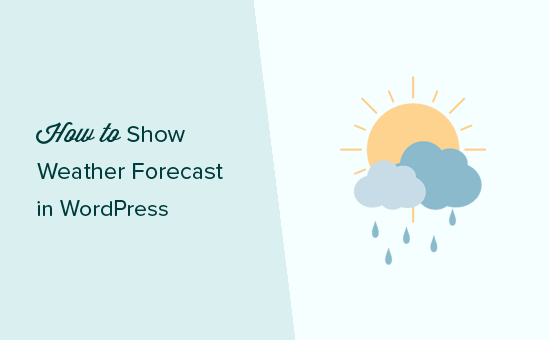
چرا و چه کسی به پیش بینی هوا در وردپرس نیاز دارد؟ h4>
لازم نیست همه وب سایت ها پیش بینی وضع هوا را به کاربران خود نشان دهند. با این وجود صنایع زیادی وجود دارند که به تصمیم گیری افراد مبتنی بر این اطلاعات اعتماد می کنند.
این شامل سفر ، رویدادها است ، هتل ها ، تختخواب و صبحانه و بسیاری دیگر در صنعت مهمان نوازی و جهانگردی.
افزونه های وردپرس زیادی وجود دارد که می توانند اطلاعات آب و هوا را جلب کرده و به زیبایی در وب سایت شما نمایش دهند. شما باید از افزونه ای استفاده کنید که سریع ، بدون سر و صدا و بدون پیوند به سرویس های هواشناسی باشد.
با این اوصاف ، بیایید نگاهی بیندازیم که چگونه می توان به راحتی پیش بینی آب و هوا را در پست ها ، صفحات و یا ابزارک نوار کناری خود نشان داد.
افزودن پیش بینی هوا در وردپرس h4>
اولین کاری که باید انجام دهید نصب و فعال کردن پلاگین WP Cloudy . برای جزئیات بیشتر ، به راهنمای گام به گام ما در نحوه نصب افزونه وردپرس .
WP Cloudy می تواند بدون کلید API کار کند. با این حال ، توصیه می شود برای جلوگیری از وقفه زمانی ، یک کلید OpenWeatherMap API ایجاد کنید.
به سادگی به وب سایت OpenWeatherMap بروید و روی پیوند ثبت نام کلیک کنید.
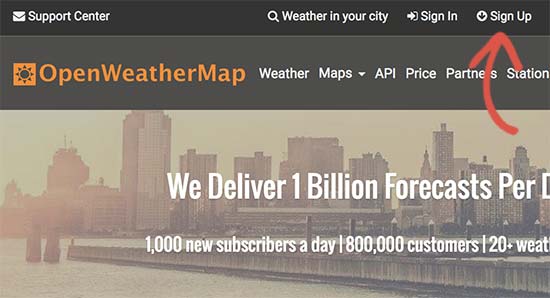
پس از ثبت نام ، باید از صفحه نمایه خود بازدید کرده و روی تب API Keys کلیک کنید. از شما خواسته می شود نامی برای کلیدهای خود ارائه دهید و سپس بر روی دکمه “ایجاد” کلیک کنید.
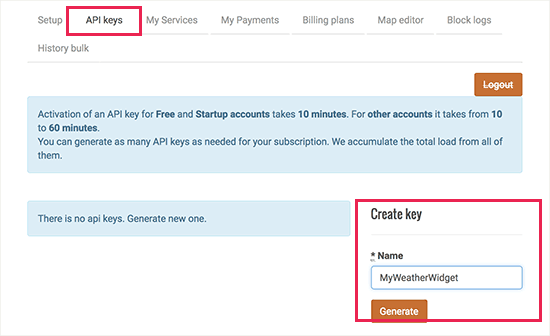
Open Weather Map اکنون یک کلید API برای استفاده شما ایجاد می کند. باید کلید API را کپی کنید.
بعد ، باید به صفحه منطقه مدیر وردپرس و روی برگه” Advanced “کلیک کنید.
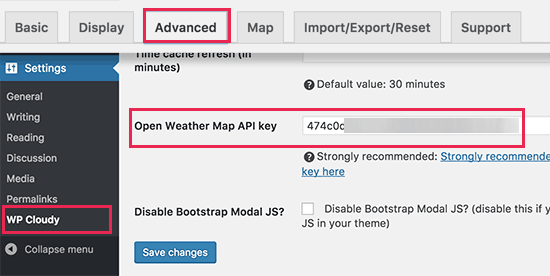
در این صفحه ، باید به پایین پایین بروید و به گزینه “Open Weather Map API key” بروید و کلید API را که قبلاً کپی کرده اید پیست کنید.
برای ذخیره تنظیمات ، فراموش نکنید که روی دکمه ذخیره تغییرات کلیک کنید.
اکنون آماده ایجاد گزارش های هواشناسی خود هستید. برای ایجاد اولین گزارش وضعیت هوا ، می توانید با مراجعه به صفحه آب و هوا »افزودن موارد جدید این کار را انجام دهید.
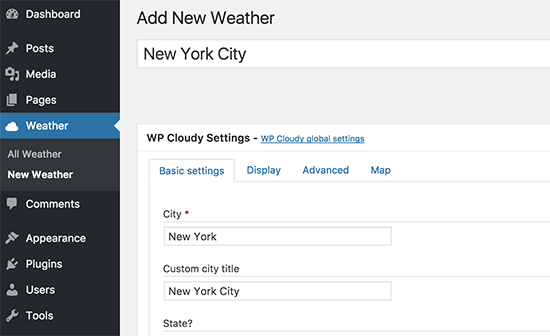
نگران نباشید ، اطلاعات شهر ، ایالت و کشور را وارد کنید و سپس به برگه “نمایش” بروید. در اینجا می توانید تنظیمات صفحه نمایش مختلف را پیکربندی کنید. می توانید اطلاعاتی را که می خواهید نشان داده شود اضافه یا حذف کنید و تعداد روزهای نمایش در پیش بینی را پیکربندی کنید.
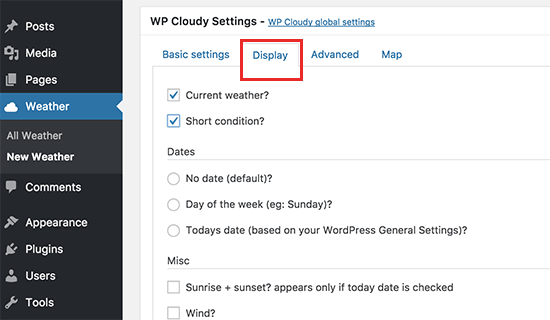
پس از پایان کار ، روی دکمه انتشار کلیک کنید تا گزارش هواشناسی شما ذخیره شود و سپس کد کوتاه را کپی کنید.
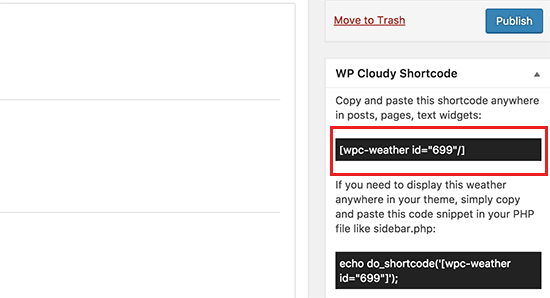
اکنون می توانید این کد کوتاه را به هر وردپرس اضافه کنید پست یا صفحه . همچنین می توانید این کد کوتاه ویجت نوار کناری .
پس از آن ، می توانید وب سایت خود را مشاهده کنید تا پیش بینی وضعیت هوا را در عمل مشاهده کنید.
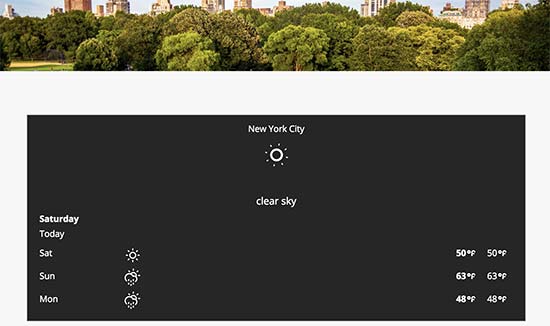
امیدواریم این مقاله به شما کمک کند تا یاد بگیرید چگونه می توانید پیش بینی آب و هوا را در پست های وردپرس ، صفحات یا ابزارک های نوار کناری نشان دهید. همچنین ممکن است بخواهید لیست ما را ببینید باید برای هر وب سایتی افزونه های وردپرس داشته باشد .
اگر این مقاله را دوست داشتید ، لطفاً در کانال YouTube برای آموزش های ویدئویی وردپرس. همچنین می توانید ما را در Twitter و فیس بوک .
منبع:
https://www.wpbeginner.com/plugins/how-to-show-weather-forecast-in-your-wordpress/.
